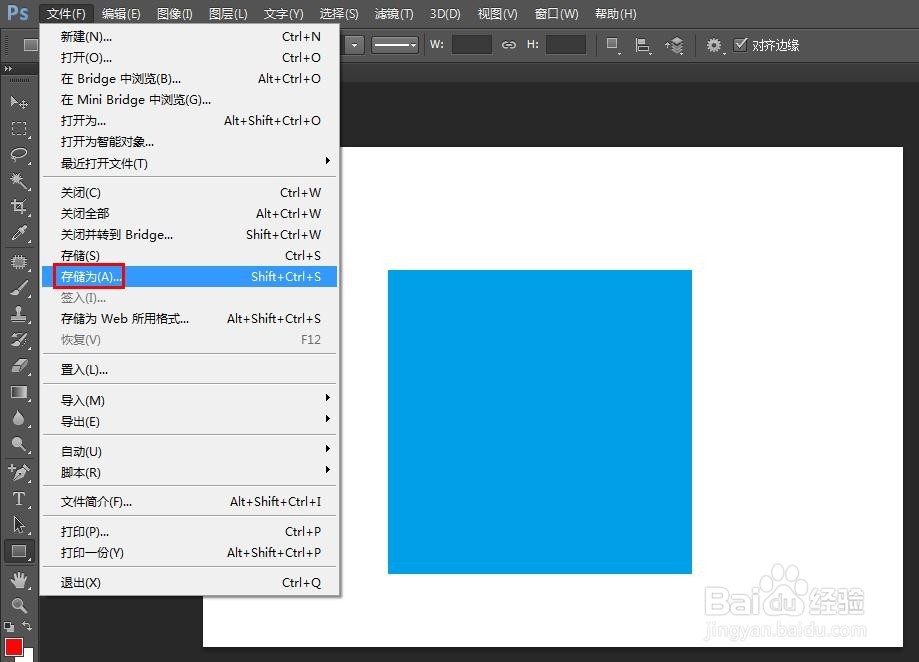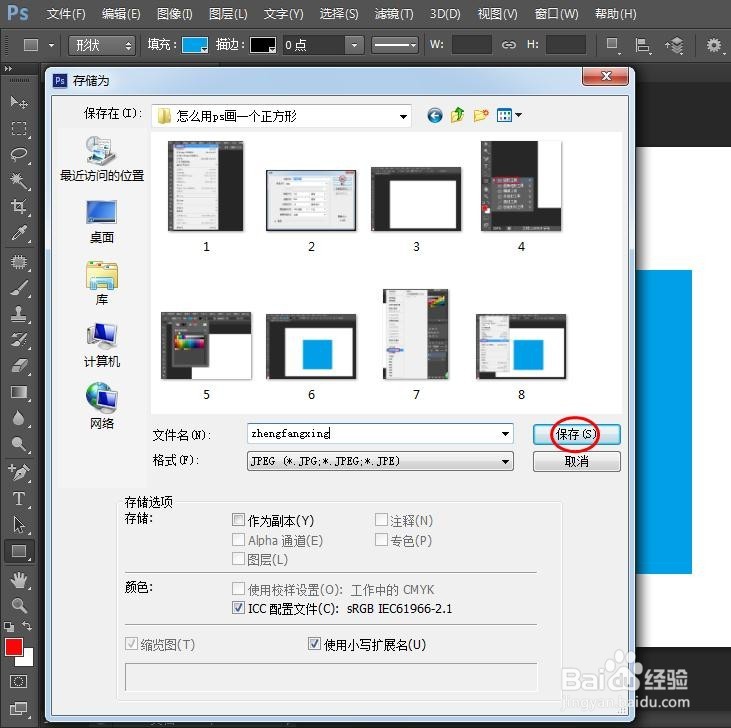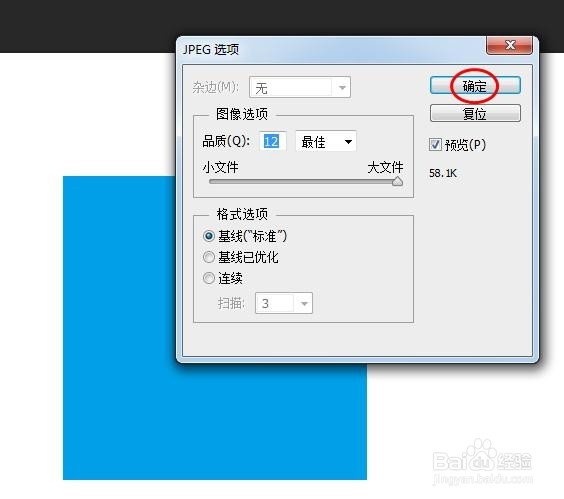ps软件不仅可以修图,而且还可以绘制一些图形,那么怎么用ps画一个正方形呢?下面就来介绍一下ps中画正方形的方法,希望对你有所帮助。
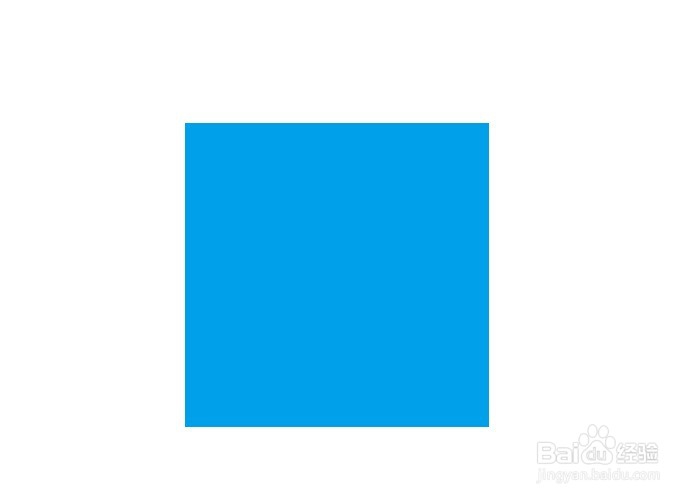
工具/原料
Adobe Photoshop CS6
怎么用ps画一个正方形
1、第一步:在ps中新建一个白色画布,尺寸根据自己的需要设定。
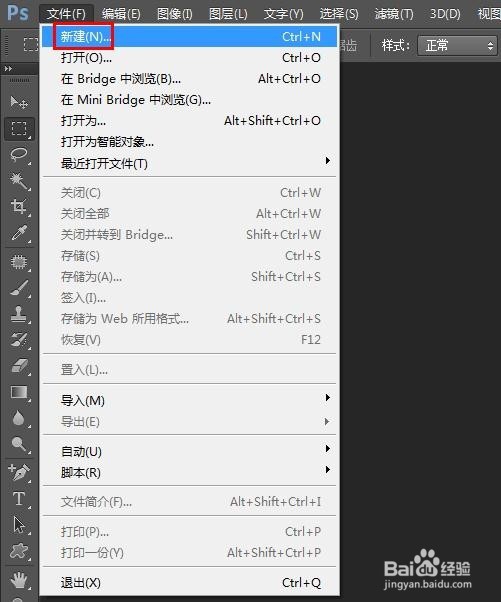
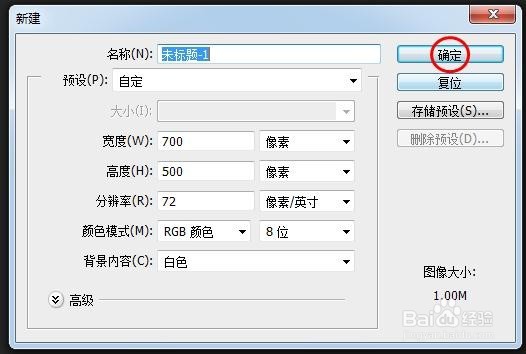
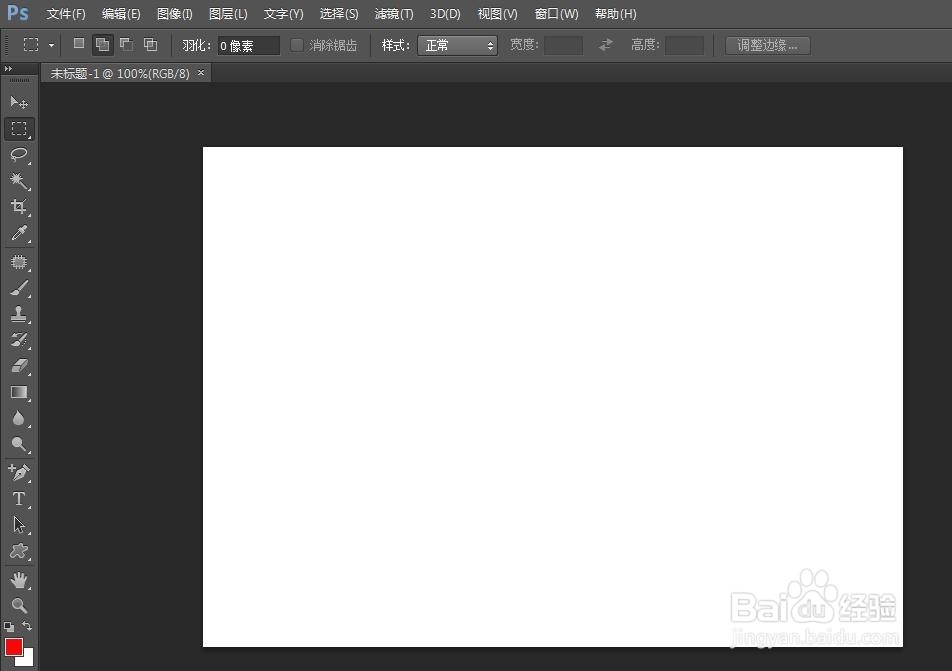
2、第二步:在左侧工具栏中选择“矩形工具”。
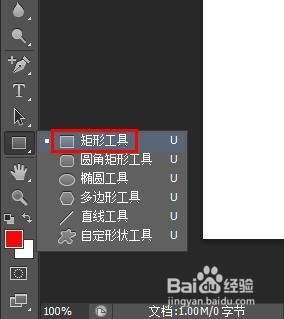
3、第三步:在“填充”下拉颜色中选择正方形要填充的颜色。
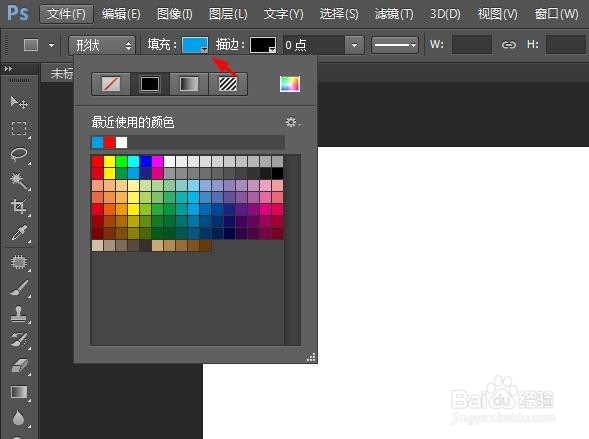
4、第四步:按住shift键的同时拖动鼠标,就可以画出一个正方形了。
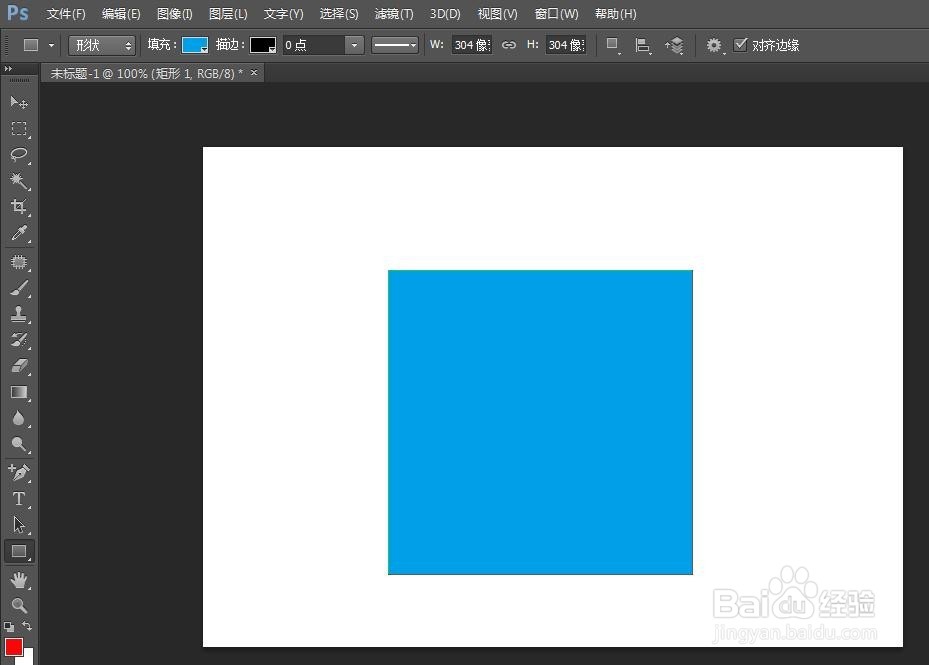
5、第五步:选中形状图层,单击鼠标右键选择“合并可见图层”。
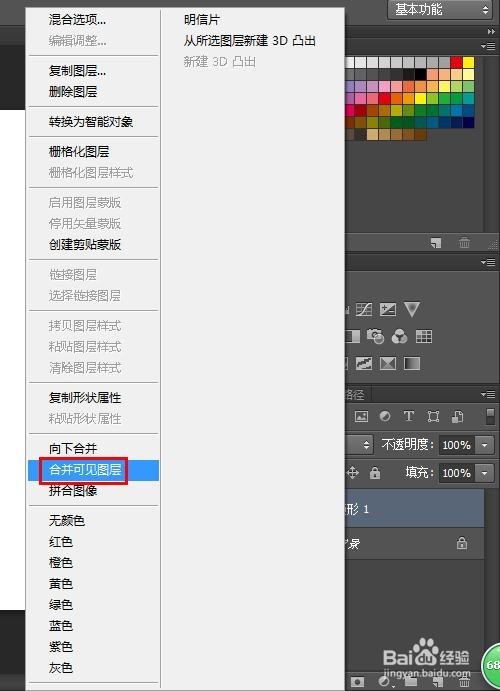
6、第六步:将画好的正方形保存至合适的位置,完成操作。